Externe Web-Authentifizierung am 9800 WLC konfigurieren und Fehlerbehebung dafür durchführen
Download-Optionen
-
ePub (2.3 MB)
In verschiedenen Apps auf iPhone, iPad, Android, Sony Reader oder Windows Phone anzeigen
Inklusive Sprache
In dem Dokumentationssatz für dieses Produkt wird die Verwendung inklusiver Sprache angestrebt. Für die Zwecke dieses Dokumentationssatzes wird Sprache als „inklusiv“ verstanden, wenn sie keine Diskriminierung aufgrund von Alter, körperlicher und/oder geistiger Behinderung, Geschlechtszugehörigkeit und -identität, ethnischer Identität, sexueller Orientierung, sozioökonomischem Status und Intersektionalität impliziert. Dennoch können in der Dokumentation stilistische Abweichungen von diesem Bemühen auftreten, wenn Text verwendet wird, der in Benutzeroberflächen der Produktsoftware fest codiert ist, auf RFP-Dokumentation basiert oder von einem genannten Drittanbieterprodukt verwendet wird. Hier erfahren Sie mehr darüber, wie Cisco inklusive Sprache verwendet.
Informationen zu dieser Übersetzung
Cisco hat dieses Dokument maschinell übersetzen und von einem menschlichen Übersetzer editieren und korrigieren lassen, um unseren Benutzern auf der ganzen Welt Support-Inhalte in ihrer eigenen Sprache zu bieten. Bitte beachten Sie, dass selbst die beste maschinelle Übersetzung nicht so genau ist wie eine von einem professionellen Übersetzer angefertigte. Cisco Systems, Inc. übernimmt keine Haftung für die Richtigkeit dieser Übersetzungen und empfiehlt, immer das englische Originaldokument (siehe bereitgestellter Link) heranzuziehen.
Inhalt
Einleitung
In diesem Dokument wird beschrieben, wie Sie die externe Webauthentifizierung (EWA) auf einem Catalyst 9800 Wireless LAN Controller (WLC) konfigurieren und Fehler bei dieser beheben.
Voraussetzungen
In diesem Dokument wird davon ausgegangen, dass der Webserver für die externe Kommunikation richtig konfiguriert ist und dass die Webseite ordnungsgemäß konfiguriert ist, um alle erforderlichen Parameter für den WLC zu senden, damit der Benutzer authentifiziert und Clientsitzungen in den RUN-Status verschoben werden können.
Anmerkung: Da der Zugriff auf externe Ressourcen vom WLC über Zugriffslistenberechtigungen eingeschränkt wird, werden alle Skripte, Schriftarten, Bilder usw. verwendet. die auf der Webseite verwendet werden, heruntergeladen werden und lokal auf dem Webserver verbleiben.
Die erforderlichen Parameter für die Benutzerauthentifizierung sind:
- buttonClicked: Dieser Parameter muss auf den Wert "4" gesetzt werden, damit der WLC die Aktion als Authentifizierungsversuch erkennen kann.
- redirectUrl: Der Wert in diesem Parameter wird vom Controller verwendet, um den Client bei erfolgreicher Authentifizierung an eine bestimmte Website weiterzuleiten.
- err_flag: Dieser Parameter wird verwendet, um einen Fehler anzugeben, z. B. unvollständige Informationen oder falsche Anmeldeinformationen. Bei erfolgreichen Authentifizierungen wird er auf "0" gesetzt.
- Benutzername: Dieser Parameter wird nur für Webauth-Parameterzuordnungen verwendet. Wenn die Parameterzuordnung auf Zustimmung festgelegt ist, kann sie ignoriert werden. Sie muss mit dem Benutzernamen des Wireless-Clients ausgefüllt werden.
- kennwort: Dieser Parameter wird nur für Webauth-Parameterzuordnungen verwendet. Wenn die Parameterzuordnung auf Zustimmung festgelegt ist, kann sie ignoriert werden. Sie muss mit dem Kennwort des Wireless-Clients ausgefüllt werden.
Anforderungen
Cisco empfiehlt, dass Sie über Kenntnisse in folgenden Bereichen verfügen:
- Hypertext Markup Language (HTML)-Webentwicklung
- Cisco IOS®-XE Wireless-Funktionen
- Webbrowser-Entwicklungstools
Verwendete Komponenten
Die Informationen in diesem Dokument basierend auf folgenden Software- und Hardware-Versionen:
- C9800-CL WLC Cisco IOS®-XE Version 17.3.3
- Microsoft Windows Server 2012 mit Internetinformationsdienste (IIS)
- Access Points 2802 und 9117
Die Informationen in diesem Dokument beziehen sich auf Geräte in einer speziell eingerichteten Testumgebung. Alle Geräte, die in diesem Dokument benutzt wurden, begannen mit einer gelöschten (Nichterfüllungs) Konfiguration. Wenn Ihr Netzwerk in Betrieb ist, stellen Sie sicher, dass Sie die möglichen Auswirkungen aller Befehle kennen.
Hintergrundinformationen
Bei der externen Webauthentifizierung wird ein Webportal genutzt, das außerhalb von WLC auf einem dedizierten Webserver oder auf Mehrzweckservern wie Identity Services Engine (ISE) gehostet wird und einen granularen Zugriff und eine präzise Verwaltung von Webkomponenten ermöglicht. Der Handshake, der erforderlich ist, um einen Client erfolgreich in ein externes Web-Authentifizierungs-WLAN zu integrieren, wird im Bild dargestellt. Das Image listet sequenzielle Interaktionen zwischen Wireless-Client, WLC, DNS-Server (Domain Name System) auf, der die URL (Uniform Resource Location) und den Webserver auflöst, auf dem WLC die Benutzeranmeldeinformationen lokal überprüft. Dieser Workflow ist hilfreich bei der Fehlerbehebung.
Anmerkung: Wenn die sichere Web-Authentifizierung in der Parameterzuordnung aktiviert ist und der WLC keinen von einer vertrauenswürdigen Zertifizierungsstelle signierten Vertrauenspunkt hat, wird vor einem HTTP-POST-Aufruf vom Client an den WLC eine Sicherheitswarnung im Browser angezeigt. Der Client muss diese Warnung umgehen und das erneute Einsenden des Formulars akzeptieren, damit der Controller die Client-Sitzungen in den RUN-Status versetzen kann.
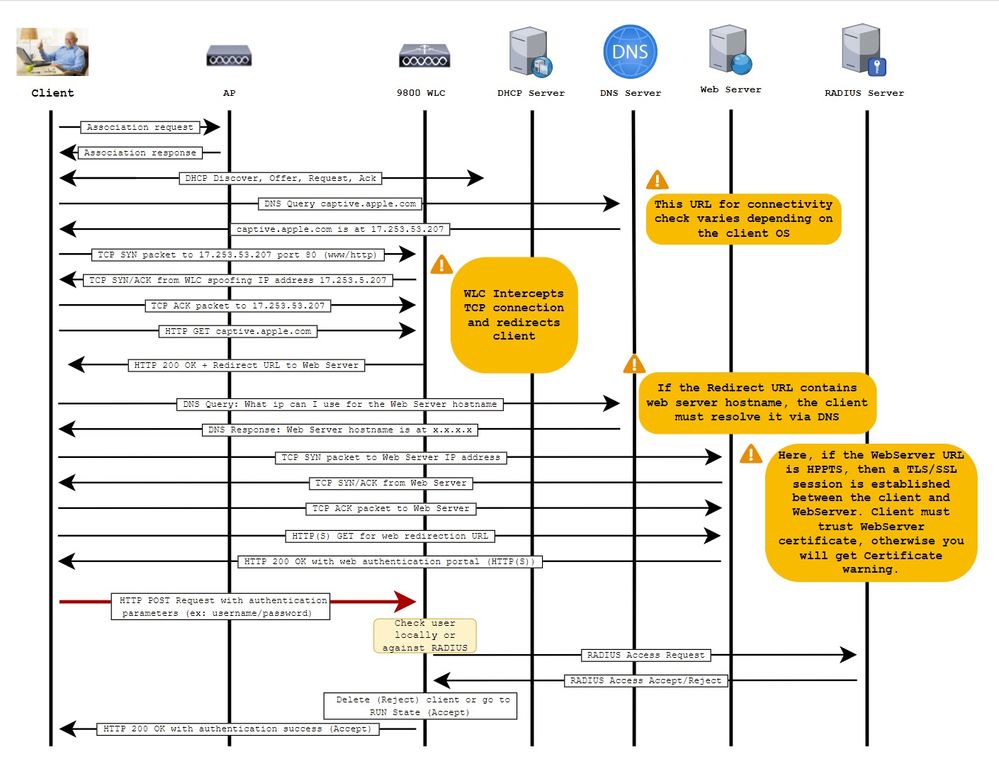
Konfigurieren
Netzwerkdiagramm
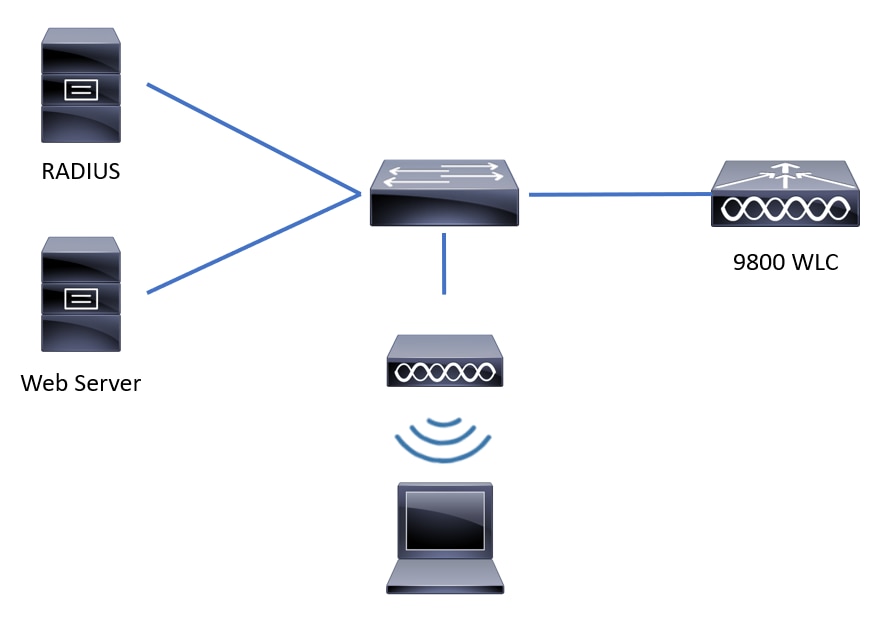
Webparametereinstellungen konfigurieren
Schritt 1: Navigieren Sie zu Configuration > Security > Web Auth, und wählen Sie die globale Parameterzuordnung aus. Vergewissern Sie sich, dass die virtuelle IPv4-Adresse und der Vertrauenspunkt konfiguriert sind, um die richtigen Umleitungsfunktionen bereitzustellen. Wenn Sie IPv6 in Ihrem Netzwerk aktiviert haben, müssen Sie auch eine virtuelle IPv6-Adresse konfigurieren. Ohne virtuelle IPs findet die Umleitung möglicherweise nicht statt, und Anmeldeinformationen können auf unsichere Weise gesendet werden.
Anmerkung: Browser verwenden standardmäßig eine HTTP-Website, um den Umleitungsprozess zu starten. Wenn HTTPS-Umleitung erforderlich ist, müssen Web Auth-Intercept-HTTPs aktiviert werden. Diese Konfiguration wird jedoch nicht empfohlen, da sie die CPU-Auslastung erhöht.
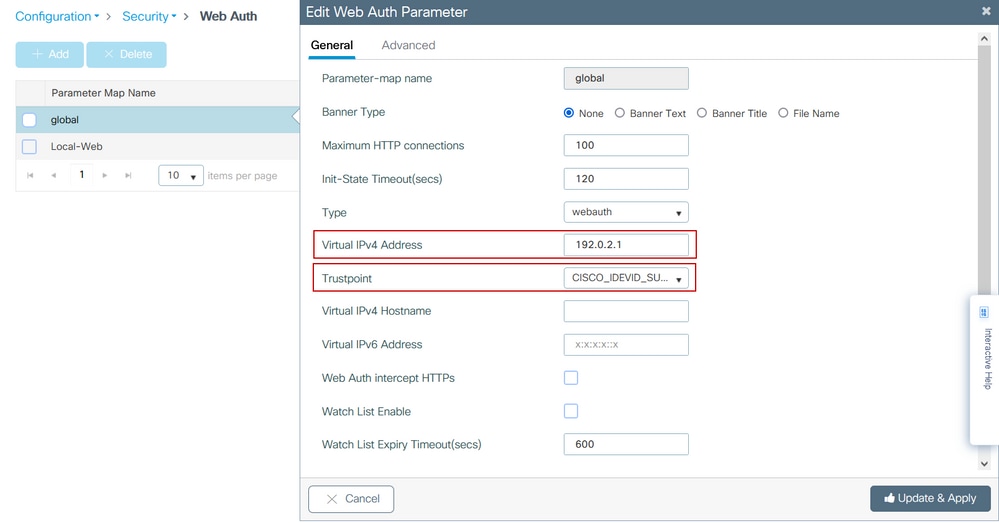
CLI-Konfiguration:
9800#configure terminal 9800(config)#parameter-map type webauth global 9800(config-params-parameter-map)#virtual-ip ipv4 192.0.2.1 9800(config-params-parameter-map)#trustpoint CISCO_IDEVID_SUDI
9800(config-params-parameter-map)#secure-webauth-disable
9800(config-params-parameter-map)#webauth-http-enable
Schritt 2. Wählen Sie + Hinzufügen und konfigurieren Sie einen Namen für die neue Parameterzuordnung, die auf den externen Server verweist. Optional können Sie die maximale Anzahl von HTTP-Authentifizierungsfehlern konfigurieren, bevor der Client ausgeschlossen wird, sowie die Zeit (in Sekunden), die ein Client im Web-Authentifizierungsstatus verbleiben kann.
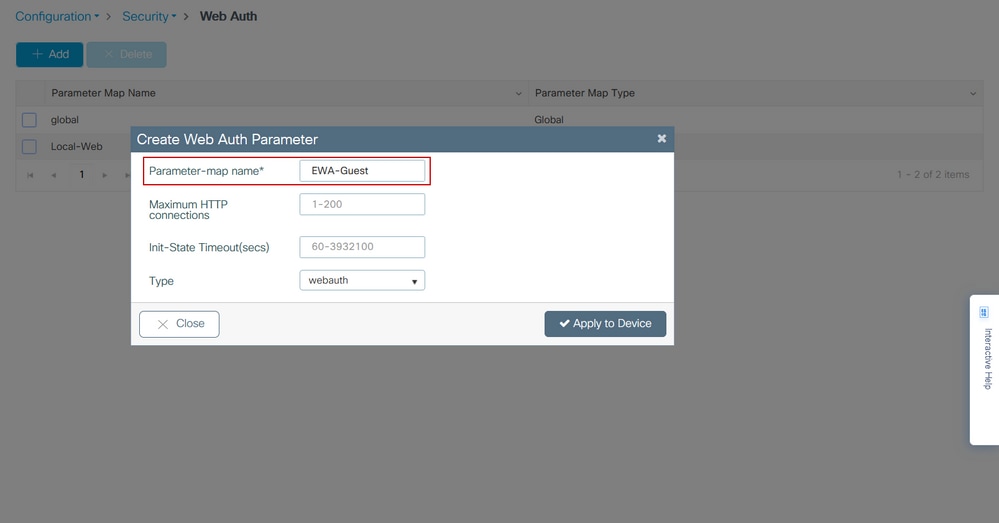
Schritt 3. Wählen Sie die neu erstellte Parameterzuordnung, konfigurieren Sie auf der Registerkarte Allgemein den Authentifizierungstyp in der Dropdown-Liste Typ.
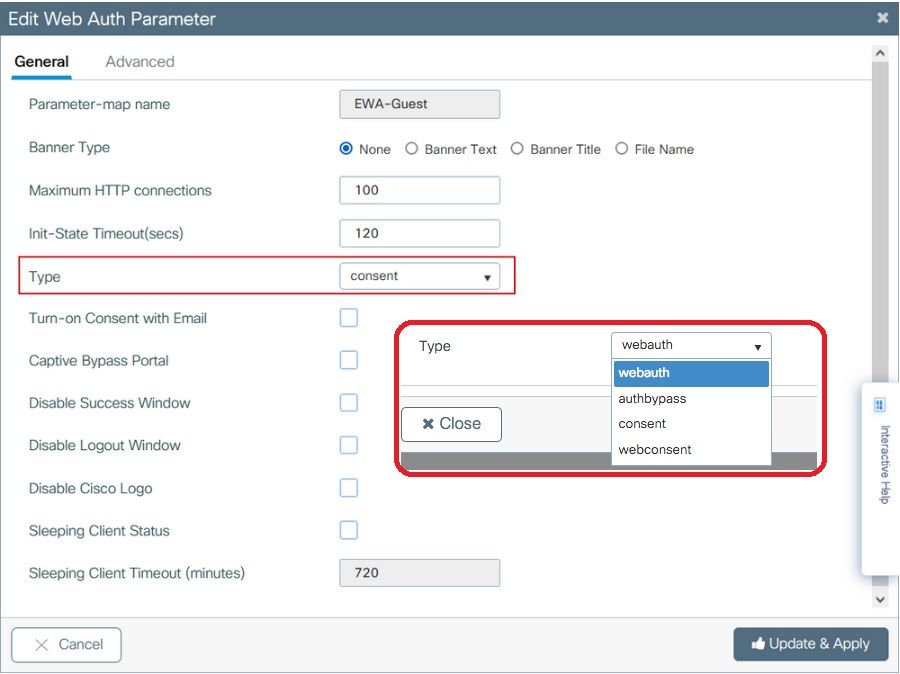
- Name der Parameterzuordnung = Name, der der WebAuth-Parameterzuordnung zugewiesen ist
- Maximale HTTP-Verbindungen = Anzahl der Authentifizierungsfehler, bevor der Client ausgeschlossen wird
- Init-State Timeout (Sek.) = Sekunden, die ein Client im Web-Authentifizierungsstatus haben kann
- Typ = Typ der Webauthentifizierung
| Webauth | Authbypass | Einwilligung | Webkonvention |
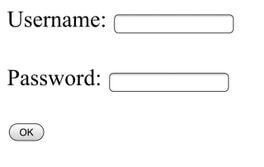 |
Client stellt Verbindung mit dem SSID festgelegt und erhält eine IP-Adresse, dann den 9800 WLC überprüft, ob die MAC-Adresse darf in das Netzwerk, falls ja, wird verschoben in den Status "RUN", wenn dies nicht der Fall ist, nicht teilzunehmen. (Es geht nicht auf die Web-Authentifizierung zurück.) |
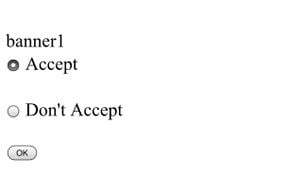 |
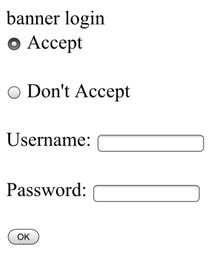 |
Schritt 4: Konfigurieren Sie auf der Registerkarte "Erweitert" die Umleitung für die Anmeldung und die Portal-IPv4-Adresse mit der spezifischen URL der Serversite bzw. der IP-Adresse.
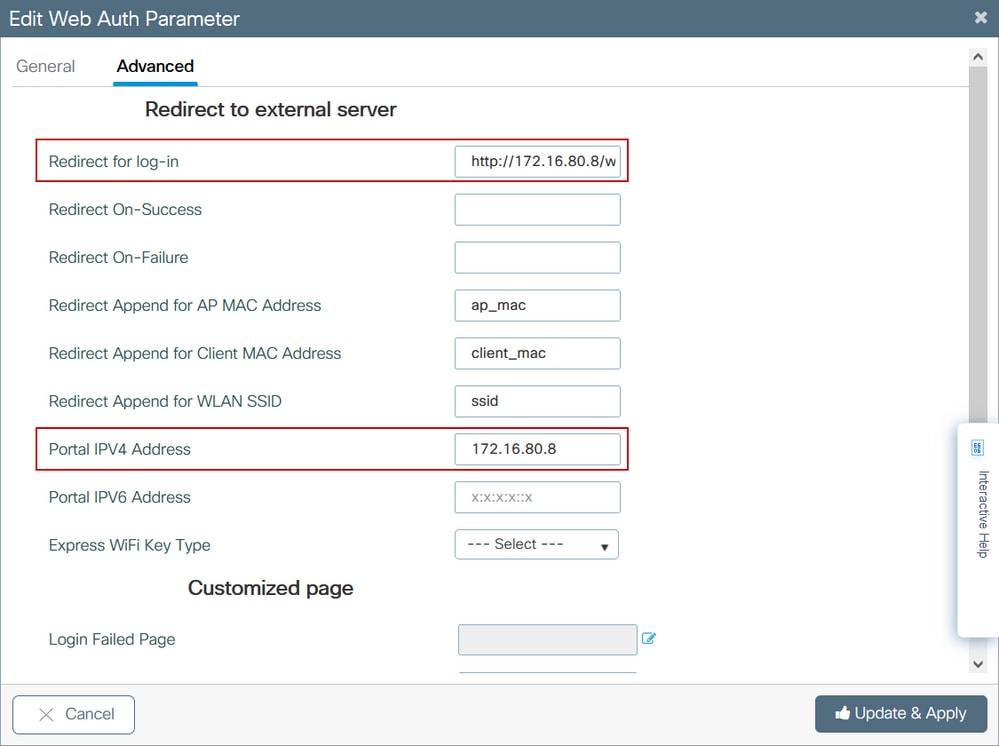
CLI-Konfiguration für die Schritte 2, 3 und 4:
9800(config)#parameter-map type webauth EWA-Guest 9800(config-params-parameter-map)#type consent 9800(config-params-parameter-map)#redirect for-login http://172.16.80.8/webauth/login.html 9800(config-params-parameter-map)#redirect portal ipv4 172.16.80.8
Schritt 5: (Optional) WLC kann die zusätzlichen Parameter über Query String senden. Dies wird häufig benötigt, um 9800 mit externen Drittanbieter-Portalen kompatibel zu machen. Mit den Feldern "Redirect Append for AP MAC Address", "Redirect Append for Client MAC Address" und "Redirect Append for WLAN SSID" können zusätzliche Parameter an die Umleitungs-ACL mit einem benutzerdefinierten Namen angefügt werden. Wählen Sie die neu erstellte Parameterzuordnung aus, navigieren Sie zur Registerkarte "Advanced", konfigurieren Sie den Namen für die erforderlichen Parameter. Verfügbare Parameter:
- AP-MAC-Adresse (im Format aa:bb:cc:dd:ee:ff)
- Client-MAC-Adresse (im Format aa:bb:cc:dd:ee:ff)
- SSID-Name
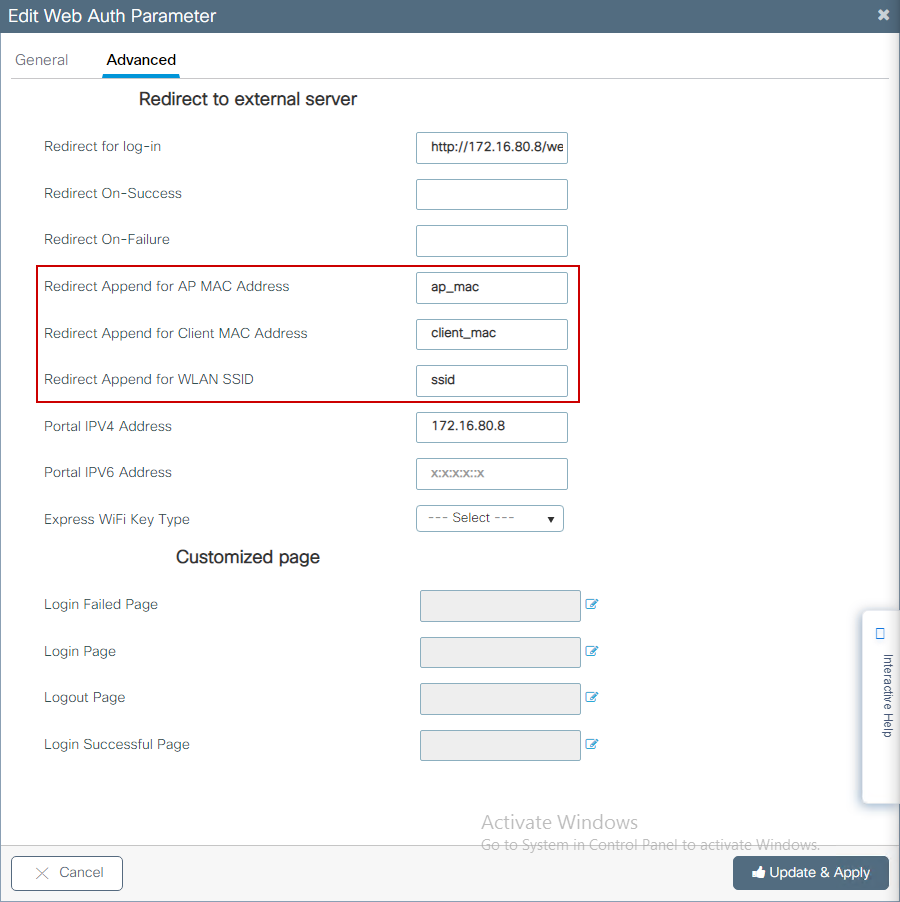
CLI-Konfiguration:
9800(config)#parameter-map type webauth EWA-Guest
9800(config-params-parameter-map)#redirect append ap-mac tag ap_mac
9800(config-params-parameter-map)#redirect append wlan-ssid tag ssid
9800(config-params-parameter-map)#redirect append client-mac tag client_mac
Für dieses Beispiel ergibt die an den Client gesendete Umleitungs-URL Folgendes:
http://172.16.80.8/webauth/consent.html?switch_url=http://192.0.2.1/login.html&ap_mac=&ssid=&client_mac=
Hinweis: Wenn Sie die IPv4-Adresse des Portals hinzufügen Informationen wird automatisch eine ACL hinzugefügt, die den HTTP- und HTTPS-Verkehr von den Wireless-Clients zum externen Web-Authentifizierungsserver zulässt, sodass Sie keine zusätzliche Pre-Auth-ACL konfigurieren müssen. Falls Sie mehrere IP-Adressen oder URLs zulassen möchten, besteht die einzige Option darin, einen URL-Filter zu konfigurieren, sodass jeder IP-Abgleich mit bestimmten URL(s) zugelassen wird, bevor die Authentifizierung erfolgt. Es ist nicht möglich, statisch mehr als eine Portal-IP-Adresse hinzuzufügen, es sei denn, Sie verwenden URL-Filter.
Hinweis: Globale Parameterzuordnung ist die einzige, in der Sie virtuelle IPv4- und IPv6-Adressen, Webauth-Intercept-HTTPs, Captive-Bypass-Portal, Watchlist-Aktivierung und Watchlist-Timeout-Einstellungen definieren können.
Zusammenfassung der CLI-Konfiguration:
Lokaler Webserver
parameter-map type webauth <web-parameter-map-name>
type { webauth | authbypass | consent | webconsent }
timeout init-state sec 300
banner text ^Cbanner login^C
Externer Webserver
parameter-map type webauth <web-parameter-map-name> type webauth timeout init-state sec 300 redirect for-login <URL-for-webauth> redirect portal ipv4 <external-server's-IP max-http-conns 10
AAA-Einstellungen konfigurieren
Dieser Konfigurationsabschnitt wird nur für Parameterzuordnungen benötigt, die entweder für den Webauthentifizierungstyp oder für den Webgenehmigungs-Authentifizierungstyp konfiguriert wurden.
Schritt 1: Navigieren Sie zu Konfiguration > Sicherheit > AAA, und wählen Sie dann AAA-Methodenliste aus. Konfigurieren Sie eine neue Methodenliste, wählen Sie + Hinzufügen aus, und geben Sie die Listendetails ein. Stellen Sie sicher, dass Type auf "login" gesetzt ist, wie im Bild gezeigt.
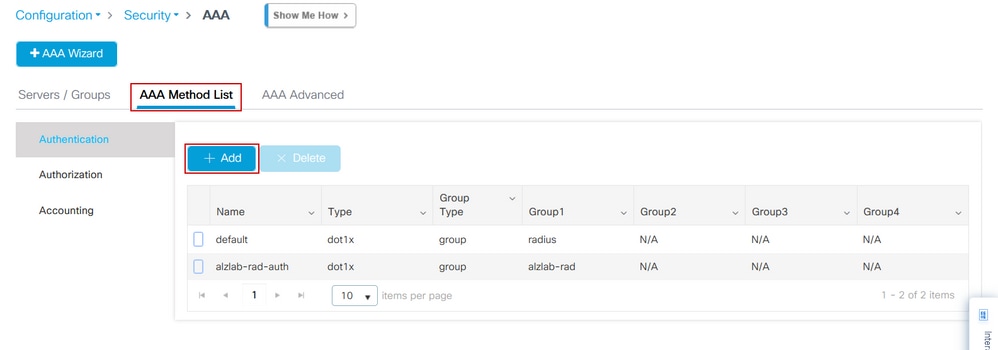
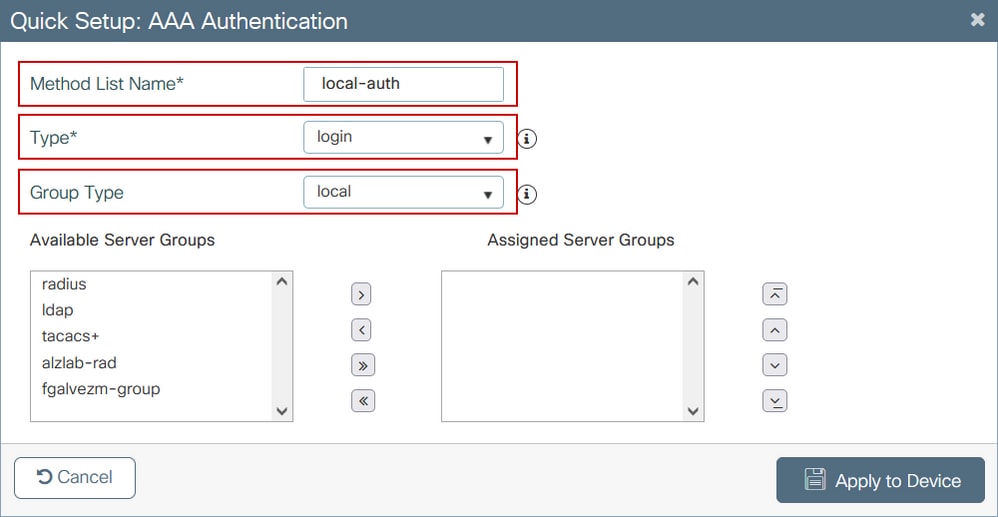
Schritt 2. Wählen Sie Autorisierung und anschließend + Hinzufügen, um eine neue Methodenliste zu erstellen. Nennen Sie es standardmäßig mit Type as network (Netzwerktyp), wie im Bild dargestellt.

Anmerkung: Wie vom Controller während der Sicherheitskonfiguration des WLAN-Layers 3 angekündigt: Damit die Liste der lokalen Anmeldemethoden funktioniert, stellen Sie sicher, dass die Konfiguration "aaa Authorization Network default local" auf dem Gerät vorhanden ist. Dies bedeutet, dass die Autorisierungsmethodenliste mit dem Standardnamen definiert werden muss, um die lokale Webauthentifizierung richtig zu konfigurieren. In diesem Abschnitt wird diese Liste der Autorisierungsmethoden konfiguriert.
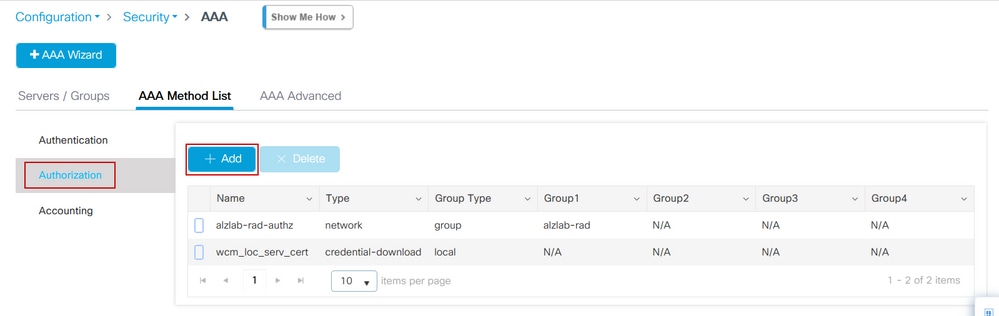
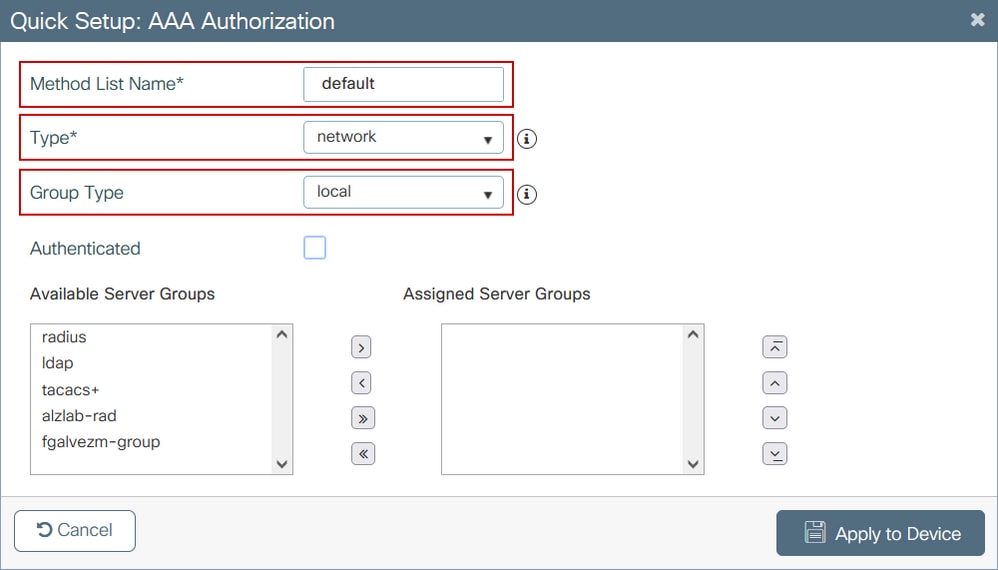
CLI-Konfiguration für Schritt 1 und 2:
9800(config)#aaa new-model
9800(config)#aaa authentication login local-auth local
9800(config)#aaa authorization network default local
Anmerkung: Wenn eine externe RADIUS-Authentifizierung erforderlich ist, lesen Sie die folgenden Anweisungen zur RADIUS-Serverkonfiguration auf 9800-WLCs: AAA-Konfiguration für 9800 WLC. Stellen Sie sicher, dass in der Liste der Authentifizierungsmethoden "login" als Typ und nicht als dot1x festgelegt ist.
Schritt 3: Navigieren Sie zu Konfiguration > Sicherheit > Gastbenutzer. Wählen Sie + Details zum Gastbenutzerkonto hinzufügen und konfigurieren.
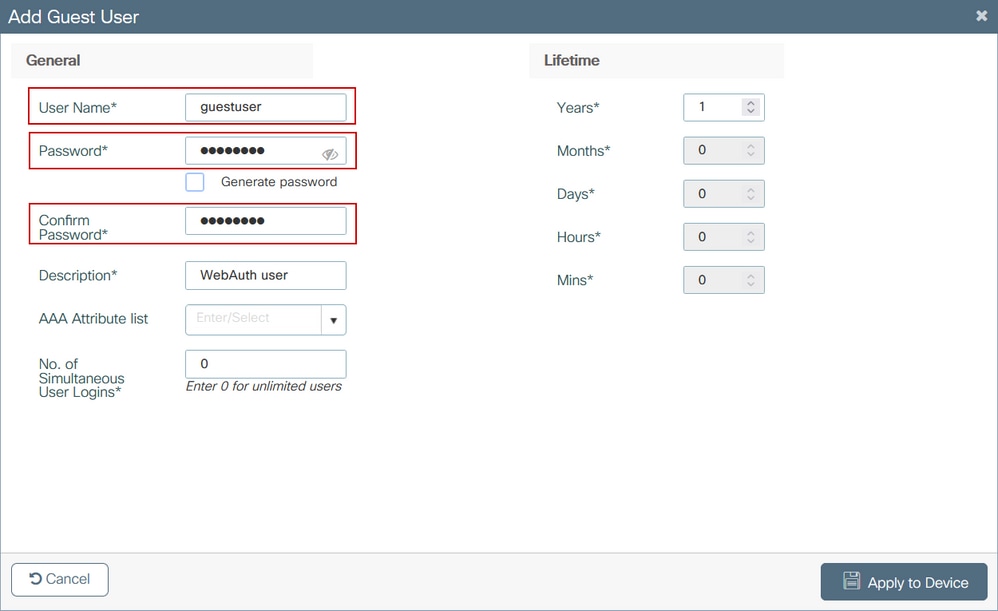
CLI-Konfiguration:
9800(config)#user-name guestuser
9800(config-user-name)#description "WebAuth user"
9800(config-user-name)#password 0
9800(config-user-name)#type network-user description "WebAuth user" guest-user lifetime year 1
If permanent users are needed then use this command:
9800(config)#username guestuserperm privilege 0 secret 0
Schritt 4: (Optional) Bei der Definition der Parameterzuordnung werden automatisch mehrere Zugriffskontrolllisten (ACLs) erstellt. Diese ACLs werden verwendet, um festzulegen, welcher Datenverkehr eine Umleitung an den Webserver auslöst und welcher Datenverkehr durchgelassen wird. Wenn bestimmte Anforderungen, z. B. mehrere Webserver-IP-Adressen oder URL-Filter, bestehen, navigieren Sie zu Configuration > Security > ACL (Konfiguration > Sicherheit > ACL), wählen Sie + Add (Hinzufügen) aus, und definieren Sie die erforderlichen Regeln. permit-Anweisungen werden umgeleitet, während deny-Anweisungen die Weiterleitung von Datenverkehr definieren.
Regeln für automatisch erstellte Zugriffskontrolllisten sind:
alz-9800#show ip access-list
Extended IP access list WA-sec-172.16.80.8
10 permit tcp any host 172.16.80.8 eq www
20 permit tcp any host 172.16.80.8 eq 443
30 permit tcp host 172.16.80.8 eq www any
40 permit tcp host 172.16.80.8 eq 443 any
50 permit tcp any any eq domain
60 permit udp any any eq domain
70 permit udp any any eq bootpc
80 permit udp any any eq bootps
90 deny ip any any (1288 matches)
Extended IP access list WA-v4-int-172.16.80.8
10 deny tcp any host 172.16.80.8 eq www
20 deny tcp any host 172.16.80.8 eq 443
30 permit tcp any any eq www
40 permit tcp any host 192.0.2.1 eq 443
Konfigurieren von Richtlinien und Tags
Schritt 1: Navigieren Sie zu Konfiguration > Tags & Profile > WLANs, und wählen Sie + Hinzufügen aus, um ein neues WLAN zu erstellen. Auf der Registerkarte Allgemein können Sie den Profil- und SSID-Namen sowie den Status definieren.
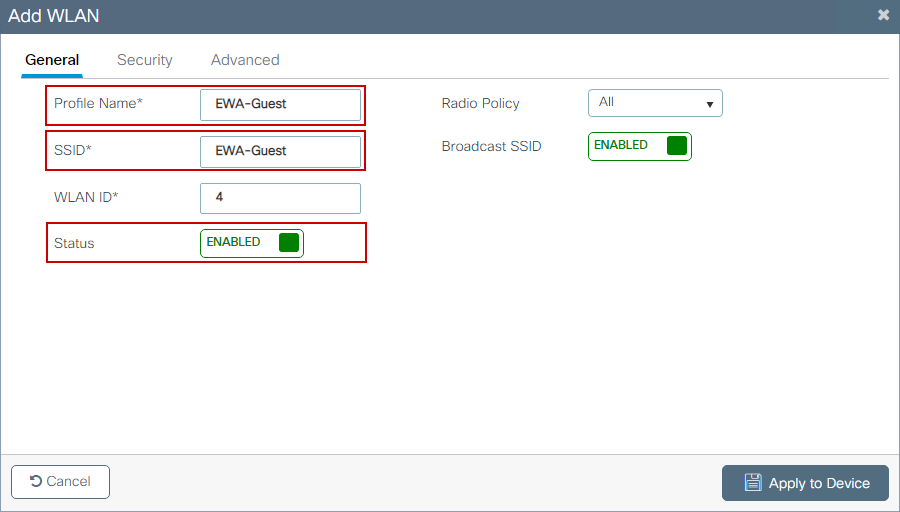
Schritt 2: Wählen Sie die Registerkarte Sicherheit, und legen Sie die Layer-2-Authentifizierung auf Keine fest, wenn Sie keine Over-the-Air-Verschlüsselung benötigen. Aktivieren Sie auf der Registerkarte Layer 3 das Kontrollkästchen Web Policy, wählen Sie die Parameterzuordnung aus dem Dropdown-Menü aus, und wählen Sie die Authentifizierungsliste aus dem Dropdown-Menü aus. Wenn zuvor eine benutzerdefinierte ACL definiert wurde, können Sie optional die Option Erweiterte Einstellungen anzeigen und die entsprechende ACL aus dem Dropdown-Menü auswählen.
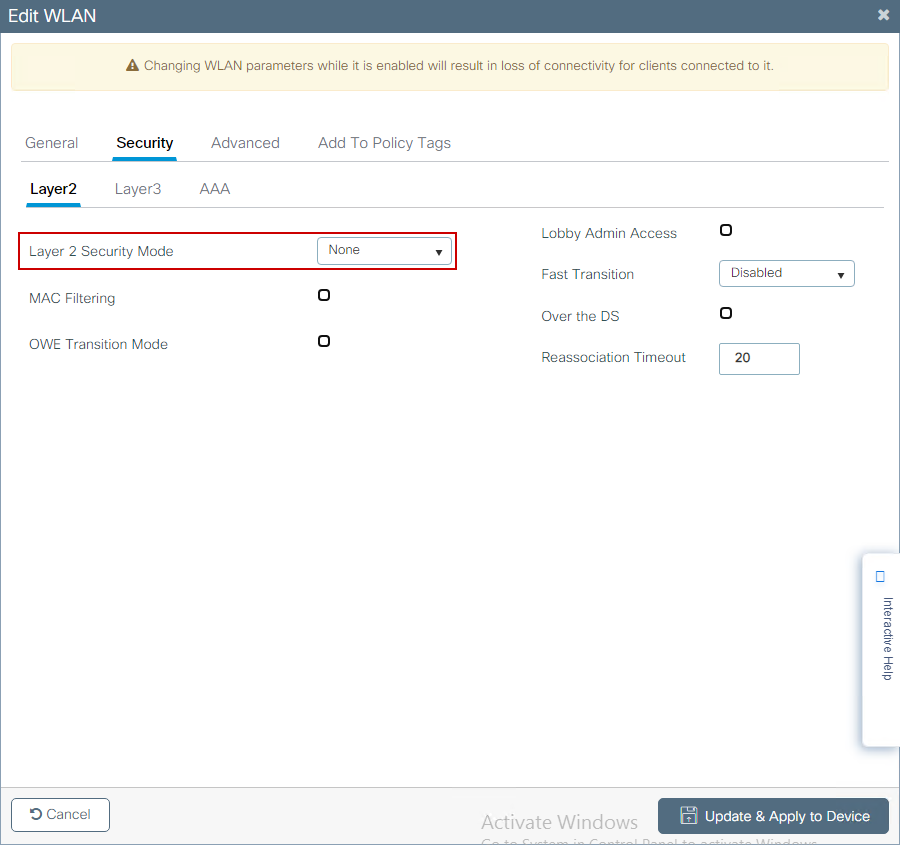

CLI-Konfigurationen:
9800(config)#wlan EWA-Guest 4 EWA-Guest
9800(config-wlan)# no security ft adaptive
9800(config-wlan)# no security wpa
9800(config-wlan)# no security wpa wpa2
9800(config-wlan)# no security wpa wpa2 ciphers aes
9800(config-wlan)# no security wpa akm dot1x
9800(config-wlan)# security web-auth
9800(config-wlan)# security web-auth authentication-list local-auth
9800(config-wlan)# security web-auth parameter-map EWA-Guest
9800(config-wlan)# no shutdown
Schritt 3: Navigieren Sie zu Konfiguration > Tags und Profile > Richtlinie, und wählen Sie + Hinzufügen. Definition von Richtliniennamen und -status; Stellen Sie sicher, dass die zentralen Einstellungen unter der WLAN-Switching-Richtlinie für APs im lokalen Modus aktiviert sind. Wählen Sie auf der Registerkarte Access Policies (Zugriffsrichtlinien) das richtige VLAN aus dem Dropdown-Menü VLAN/VLAN Group (VLAN/VLAN-Gruppe) aus, wie im Bild gezeigt.
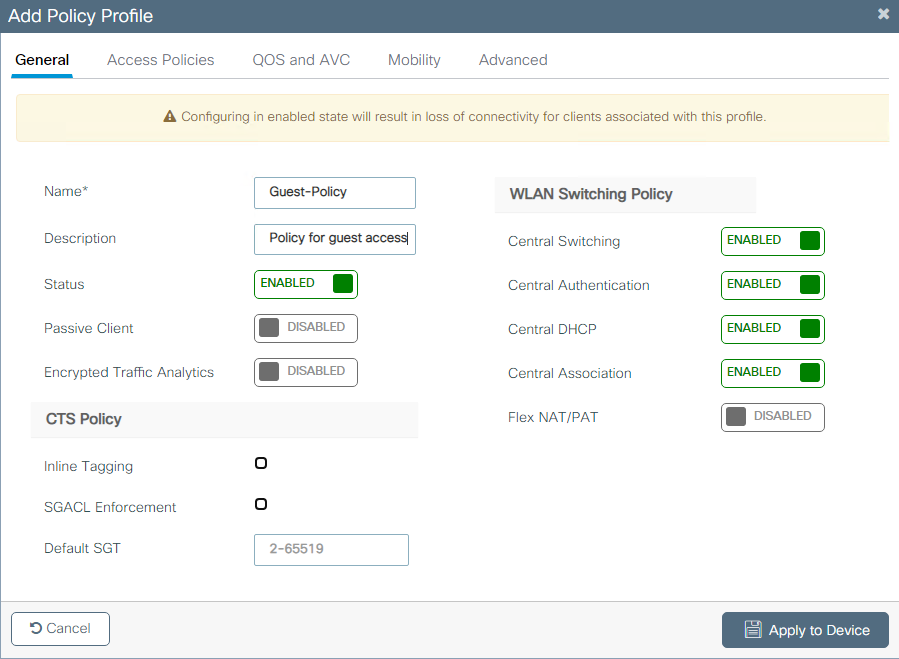
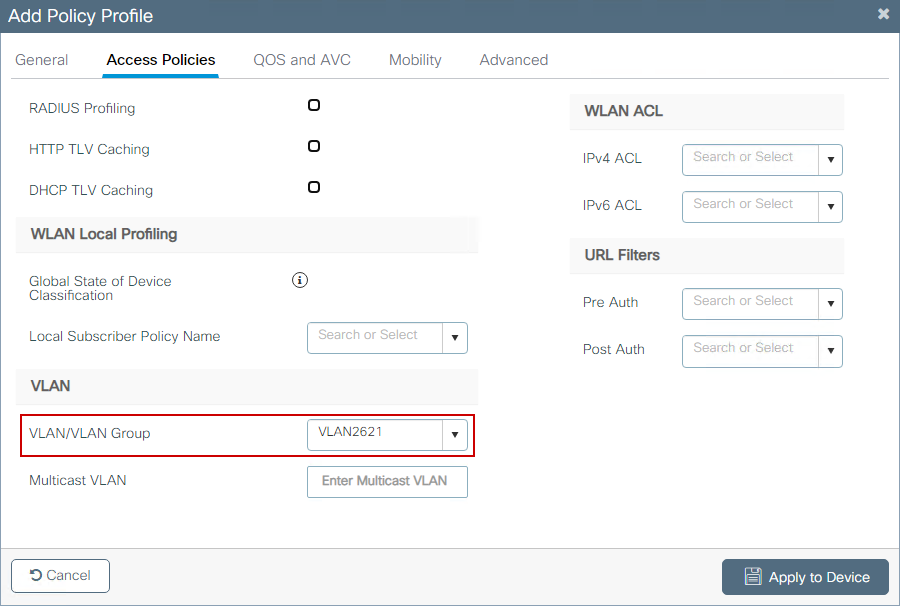
CLI-Konfiguration:
9800(config)#wireless profile policy Guest-Policy
9800(config-wireless-policy)#description "Policy for guest access"
9800(config-wireless-policy)#vlan VLAN2621
9800(config-wireless-policy)#no shutdown
Schritt 4: Navigieren Sie zu Konfiguration > Tags & Profile > Tags, und wählen Sie auf der Registerkarte Policy (Richtlinie) + Add (Hinzufügen). Definieren Sie einen Tag-Namen, wählen Sie dann unter WLAN-POLICY Maps + Add aus, und fügen Sie das zuvor erstellte WLAN und Richtlinienprofil hinzu.
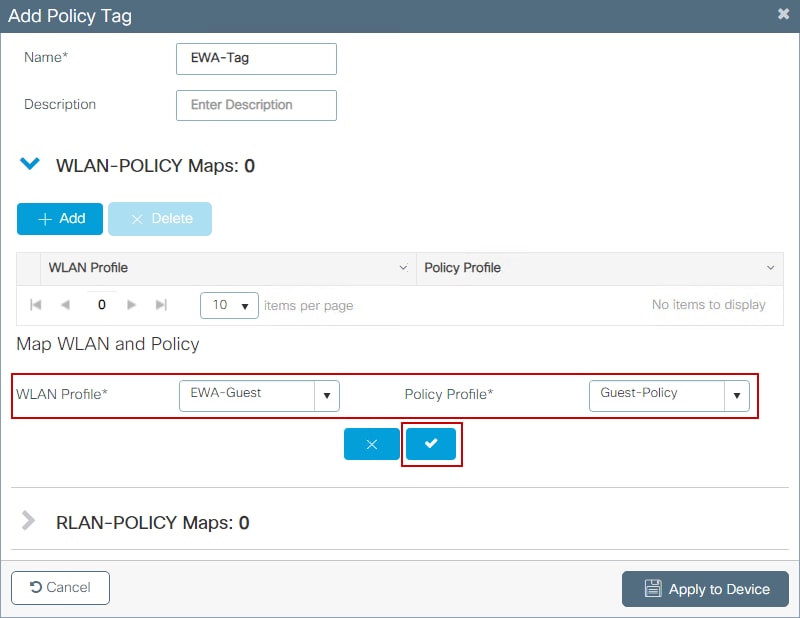
CLI-Konfiguration:
9800(config)#wireless tag policy EWA-Tag
9800(config-policy-tag)#wlan EWA-Guest policy Guest-Policy
Schritt 5: Navigieren Sie zu Configuration > Wireless > Access Points, und wählen Sie den AP aus, der zum Senden dieser SSID verwendet wird. Wählen Sie im Menü Edit AP (Access Point bearbeiten) das neu erstellte Tag aus dem Dropdown-Menü Policy (Richtlinie) aus.

Wenn mehrere APs gleichzeitig gekennzeichnet werden müssen, stehen zwei Optionen zur Verfügung:
Option A. Navigieren Sie zu Configuration > Wireless Setup > Advanced (Konfiguration > Wireless-Einrichtung > Erweitert), und wählen Sie dort Start Now (Jetzt starten) aus, um die Liste im Konfigurationsmenü anzuzeigen. Wählen Sie das Listensymbol neben Tag APs aus, um die Liste aller APs im Join-Status anzuzeigen, überprüfen Sie die erforderlichen APs, und wählen Sie dann + Tag APs aus, wählen Sie im Dropdown-Menü den erstellten Policy Tag aus.
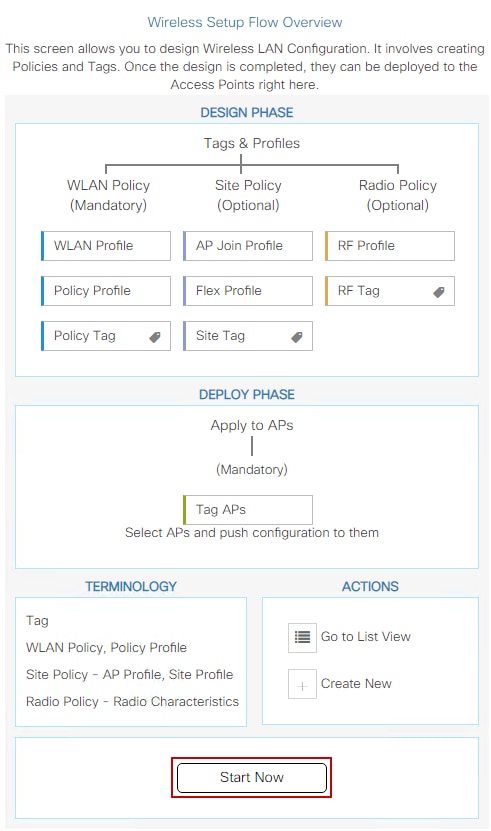
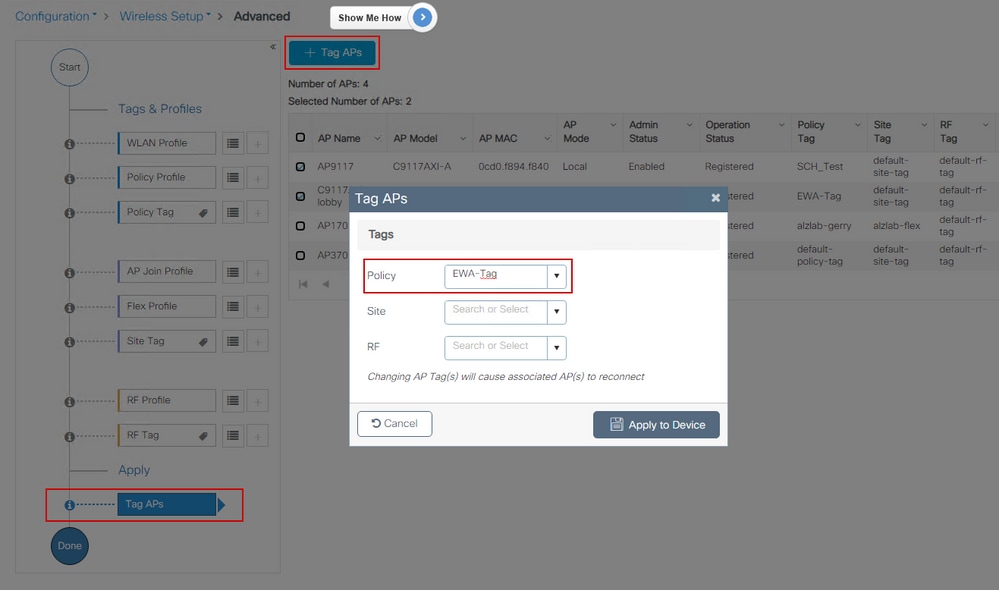
Option B. Navigieren Sie zu Konfiguration > Tags & Profile > Tags. und wählen Sie dann die Registerkarte AP aus. Wählen Sie auf der Registerkarte Filter die Option + Hinzufügen aus. Definieren Sie einen Regelnamen, einen regulären AP-Namen (mit dieser Einstellung kann der Controller definieren, welche APs gekennzeichnet sind), eine Priorität (niedrigere Nummern haben eine höhere Priorität) und erforderliche Tags.
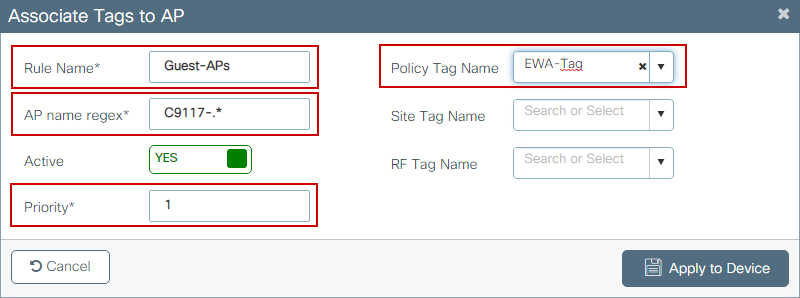
Überprüfung
Verwenden Sie diesen Abschnitt, um zu überprüfen, ob Ihre Konfiguration ordnungsgemäß funktioniert:
9800#show running-config wlan 9800#show running-config aaa 9800#show aaa servers
9800#show ap tag summary
9800#show ap nameconfig general
9800#show ap nametag detail
9800#show wlan [summary | id | name | all]
9800#show wireless tag policy detailed
9800#show wireless profile policy detailed
Überprüfen Sie den HTTP-Serverstatus und die Verfügbarkeit mit show ip http server status:
9800#show ip http server status
HTTP server status: Enabled
HTTP server port: 80
HTTP server active supplementary listener ports: 21111
HTTP server authentication method: local
HTTP server auth-retry 0 time-window 0
HTTP server digest algorithm: md5
HTTP server access class: 0
HTTP server IPv4 access class: None
HTTP server IPv6 access class: None
[...]
HTTP server active session modules: ALL
HTTP secure server capability: Present
HTTP secure server status: Enabled
HTTP secure server port: 443
HTTP secure server ciphersuite: rsa-aes-cbc-sha2 rsa-aes-gcm-sha2
dhe-aes-cbc-sha2 dhe-aes-gcm-sha2 ecdhe-rsa-aes-cbc-sha2
ecdhe-rsa-aes-gcm-sha2 ecdhe-ecdsa-aes-gcm-sha2
HTTP secure server TLS version: TLSv1.2 TLSv1.1
HTTP secure server client authentication: Disabled
HTTP secure server PIV authentication: Disabled
HTTP secure server PIV authorization only: Disabled
HTTP secure server trustpoint: CISCO_IDEVID_SUDI
HTTP secure server peer validation trustpoint:
HTTP secure server ECDHE curve: secp256r1
HTTP secure server active session modules: ALL
Überprüfen Sie die Zugriffskontrolllisten-Piumb für die Client-Sitzung mithilfe der folgenden Befehle:
9800#show platform software wireless-client chassis active R0 mac-address
ID : 0xa0000002
MAC address : aaaa.bbbb.cccc
Type : Normal
Global WLAN ID : 4
SSID : EWA-Guest
Client index : 0
Mobility state : Local
Authentication state : L3 Authentication
VLAN ID : 2621
[...]
Disable IPv6 traffic : No
Dynamic policy template : 0x7b 0x73 0x0b 0x1e 0x46 0x2a 0xd7 0x8f 0x23 0xf3 0xfe 0x9e 0x5c 0xb0 0xeb 0xf8
9800#show platform software cgacl chassis active F0
Template ID Group Index Lookup ID Number of clients
---------------------------------------------------------------------------------------------------------------------------------------------
0x7B 0x73 0x0B 0x1E 0x46 0x2A 0xD7 0x8F 0x23 0xF3 0xFE 0x9E 0x5C 0xB0 0xEB 0xF8 0x0000000a 0x0000001a 1
9800#show platform software cgacl chassis active F0 group-idx
acl
Acl ID Acl Name CGACL Type Protocol Direction Sequence
---------------------------------------------------------------------------------------------------------
16 IP-Adm-V6-Int-ACL-global Punt IPv6 IN 1
25 WA-sec-172.16.80.8 Security IPv4 IN 2
26 WA-v4-int-172.16.80.8 Punt IPv4 IN 1
19 implicit_deny Security IPv4 IN 3
21 implicit_deny_v6 Security IPv6 IN 3
18 preauth_v6 Security IPv6 IN 2
Fehlerbehebung
Stets verfügbare Ablaufverfolgung
Der WLC 9800 bietet IMMER-EIN-Ablaufverfolgungsfunktionen. So wird sichergestellt, dass alle verbindungsbezogenen Fehler, Warnungen und Meldungen auf Benachrichtigungsebene ständig protokolliert werden und Sie Protokolle zu Vorfällen oder Ausfällen anzeigen können, nachdem diese aufgetreten sind.
Anmerkung: Je nach Umfang der generierten Protokolle können Sie von wenigen Stunden auf mehrere Tage zurückgehen.
Um die Traces anzuzeigen, die 9800 WLC standardmäßig gesammelt hat, können Sie sich über SSH/Telnet mit dem 9800 WLC verbinden und diese Schritte lesen (stellen Sie sicher, dass Sie die Sitzung in einer Textdatei protokollieren).
Schritt 1: Überprüfen Sie die aktuelle Uhrzeit des Controllers, damit Sie die Protokolle bis zum Auftreten des Problems nachverfolgen können.
9800#show clock
Schritt 2: Sammeln Sie die Syslogs aus dem Controller-Puffer oder dem externen Syslog gemäß der Systemkonfiguration. Dadurch erhalten Sie eine Kurzübersicht über den Systemstatus und etwaige Fehler.
9800#show logging
Schritt 3. Überprüfen Sie, ob Debugbedingungen aktiviert sind.
9800#show debugging IOSXE Conditional Debug Configs: Conditional Debug Global State: Stop IOSXE Packet Tracing Configs: Packet Infra debugs: Ip Address Port ------------------------------------------------------|----------
Anmerkung: Wenn eine Bedingung aufgelistet wird, bedeutet dies, dass die Ablaufverfolgungen für alle Prozesse, bei denen die aktivierten Bedingungen auftreten (MAC-Adresse, IP-Adresse usw.) protokolliert werden. Dies würde das Protokollvolumen erhöhen. Daher wird empfohlen, alle Bedingungen zu löschen, wenn gerade kein Debugging aktiv ist.
Schritt 4. Unter der Annahme, dass die zu testende MAC-Adresse nicht als Bedingung in Schritt 3 aufgeführt wurde. Sammeln Sie die stets verfügbaren Ablaufverfolgungen auf Benachrichtigungsebene für die spezifische MAC-Adresse.
9800# show logging profile wireless filter [mac | ip] [
|
] to-file always-on-
Sie können entweder den Inhalt der Sitzung anzeigen oder die Datei auf einen externen TFTP-Server kopieren.
9800# more bootflash:always-on-
or
9800# copy bootflash:always-on-
tftp://
/
/always-on-
Bedingtes Debugging und Radio Active Tracing
Wenn die stets verfügbaren Ablaufverfolgungen nicht genügend Informationen liefern, um den Auslöser für das zu untersuchende Problem zu bestimmen, können Sie bedingtes Debuggen aktivieren und die Radio Active (RA)-Ablaufverfolgung erfassen, die Ablaufverfolgungen auf Debugebene für alle Prozesse bereitstellt, die mit der angegebenen Bedingung interagieren (in diesem Fall Client-MAC-Adresse). Lesen Sie diese Schritte, um das bedingte Debuggen zu aktivieren.
Schritt 1. Stellen Sie sicher, dass keine Debugbedingungen aktiviert sind.
9800#clear platform condition all
Schritt 2: Aktivieren Sie die Debugbedingung für die MAC-Adresse des Wireless-Clients, die überwacht werden soll.
Mit diesen Befehlen wird die angegebene MAC-Adresse 30 Minuten (1800 Sekunden) lang überwacht. Sie können diese Zeit optional auf bis zu 2085978494 Sekunden erhöhen.
9800#debug wireless mac
{monitor-time
}
Anmerkung: Führen Sie den Befehl debug wireless mac pro mac-Adresse aus, um mehr als einen Client gleichzeitig zu überwachen.
Anmerkung: Die Wireless-Client-Aktivität wird in der Terminalsitzung nicht angezeigt, da alle Protokolle intern gepuffert werden, um später angezeigt zu werden.
Schritt 3. Reproduzieren Sie das Problem oder Verhalten, das Sie überwachen möchten.
Schritt 4: Beenden Sie die Fehlersuche, wenn das Problem wiedergegeben wird, bevor die standardmäßige oder konfigurierte Überwachungszeit abgelaufen ist.
9800#no debug wireless mac
Sobald die Monitoring-Zeit abgelaufen ist oder das Wireless-Debugging beendet wurde, generiert der 9800 WLC eine lokale Datei mit dem Namen:
ra_trace_MAC_aaaabbbbcccc_HHMMSS.XXX_timezone_DayWeek_Month_Day_year.log
Schritt 5. Sammeln Sie die Datei der MAC-Adressaktivität. Sie können entweder die Datei ra trace .log auf einen externen Server kopieren oder die Ausgabe direkt auf dem Bildschirm anzeigen.
Überprüfen Sie den Namen der RA-Tracing-Datei.
9800#dir bootflash: | inc ra_trace
Datei auf externen Server kopieren:
9800#copy bootflash:ra_trace_MAC_aaaabbbbcccc_HHMMSS.XXX_timezone_DayWeek_Month_Day_year.log tftp://
/ra-FILENAME.txt
Inhalt anzeigen:
9800#more bootflash:ra_trace_MAC_aaaabbbbcccc_HHMMSS.XXX_timezone_DayWeek_Month_Day_year.log
Schritt 6: Wenn die Ursache immer noch nicht offensichtlich ist, sammeln Sie die internen Protokolle, die eine ausführlichere Ansicht der Debug-Level-Protokolle sind. Sie müssen den Client nicht erneut debuggen, da der Befehl Debugprotokolle bereitstellt, die bereits gesammelt und intern gespeichert wurden.
9800#show logging profile wireless internal filter [mac | ip] [
|
] to-file ra-internal-
.txt
Anmerkung: Diese Befehlsausgabe gibt Nachverfolgungen für alle Protokollebenen aller Prozesse zurück und ist ziemlich umfangreich. Wenden Sie sich an das Cisco TAC, um diese Traces zu analysieren.
9800#copy bootflash:ra-internal-
.txt tftp://
/ra-internal-
.txt
Inhalt anzeigen:
9800#more bootflash:ra-internal-
.txt
Schritt 7: Entfernen Sie die Debugbedingungen.
Anmerkung: Stellen Sie sicher, dass Sie nach einer Fehlerbehebungssitzung immer die Debugbedingungen entfernen.
Integrierte Paketerfassung
9.800 Controller können Pakete nativ erkennen; Dies erleichtert die Fehlerbehebung, da die Paketverarbeitung auf der Kontrollebene transparent ist.
Schritt 1: Definieren einer ACL zum Filtern des relevanten Datenverkehrs Für die Webauthentifizierung wird empfohlen, Datenverkehr vom und zum Webserver sowie Datenverkehr von und zu einigen APs zuzulassen, an denen Clients angeschlossen sind.
9800(config)#ip access-list extended EWA-pcap
9800(config-ext-nacl)#permit ip any host
9800(config-ext-nacl)#permit ip hostany
9800(config-ext-nacl)#permit ip any host
9800(config-ext-nacl)#permit ip hostany
Schritt 2: Definieren der Parameter für die Monitorerfassung Stellen Sie sicher, dass der Steuerungsebenen-Datenverkehr in beide Richtungen aktiviert ist. Die Schnittstelle bezieht sich auf den physischen Uplink des Controllers.
9800#monitor capture EWA buffer size
9800#monitor capture EWA access-list EWA-pcap
9800#monitor capture EWA control-plane both interface
both
9800#show monitor capture EWA
Status Information for Capture EWA
Target Type:
Interface: Control Plane, Direction: BOTH
Interface: TenGigabitEthernet0/1/0, Direction: BOTH
Status : Inactive
Filter Details:
Access-list: EWA-pcap
Inner Filter Details:
Buffer Details:
Buffer Type: LINEAR (default)
Buffer Size (in MB): 100
Limit Details:
Number of Packets to capture: 0 (no limit)
Packet Capture duration: 0 (no limit)
Packet Size to capture: 0 (no limit)
Packet sampling rate: 0 (no sampling)
Schritt 3: Starten Sie die Monitorerfassung, und stellen Sie das Problem wieder her.
9800#monitor capture EWA start
Started capture point : EWA
Schritt 4: Beenden Sie die Monitorerfassung, und exportieren Sie sie.
9800#monitor capture EWA stop
Stopped capture point : EWA
9800#monitor capture EWA export tftp://<a.b.c.d>/EWA.pcap
Alternativ kann die Erfassung auch über die GUI heruntergeladen werden. Navigieren Sie zu Troubleshooting > Packet Capture, und wählen Sie Export für die konfigurierte Erfassung aus. Wählen Sie Desktop aus dem Dropdown-Menü aus, um die Erfassung über HTTP in den gewünschten Ordner herunterzuladen.
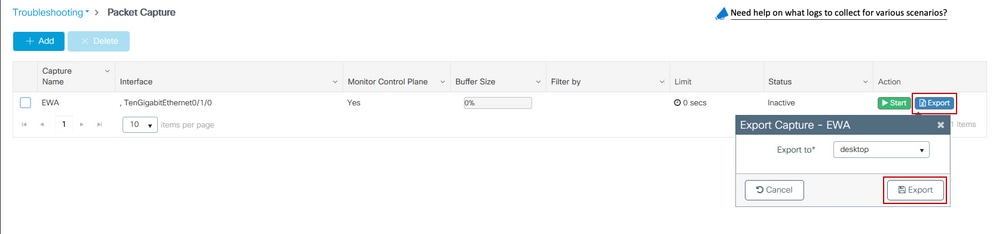
Client-seitige Fehlerbehebung
Webauthentifizierungs-WLANs sind vom Verhalten des Clients abhängig. Auf dieser Grundlage sind Kenntnisse und Informationen zum Verhalten des Clients der Schlüssel zur Identifizierung der Ursache für fehlerhafte Webauthentifizierungen.
Fehlerbehebung bei HAR-Browser
Viele moderne Browser, wie Mozilla Firefox und Google Chrome, bieten Konsolenentwicklungstools zum Debuggen von Interaktionen mit Webanwendungen. HAR-Dateien sind Datensätze mit Client-Server-Interaktionen und bieten eine Zeitleiste mit HTTP-Interaktionen sowie Anforderungs- und Antwortinformationen (Header, Statuscode, Parameter usw.).
HAR-Dateien können aus dem Client-Browser exportiert und zur weiteren Analyse in einen anderen Browser importiert werden. Dieses Dokument beschreibt, wie die HAR-Datei von Mozilla Firefox zu sammeln.
Schritt 1. Öffnen Sie Web Developer Tools mit Strg + Umschalt + I, alternativ mit der rechten Maustaste in den Browser-Inhalt und wählen Inspizieren.
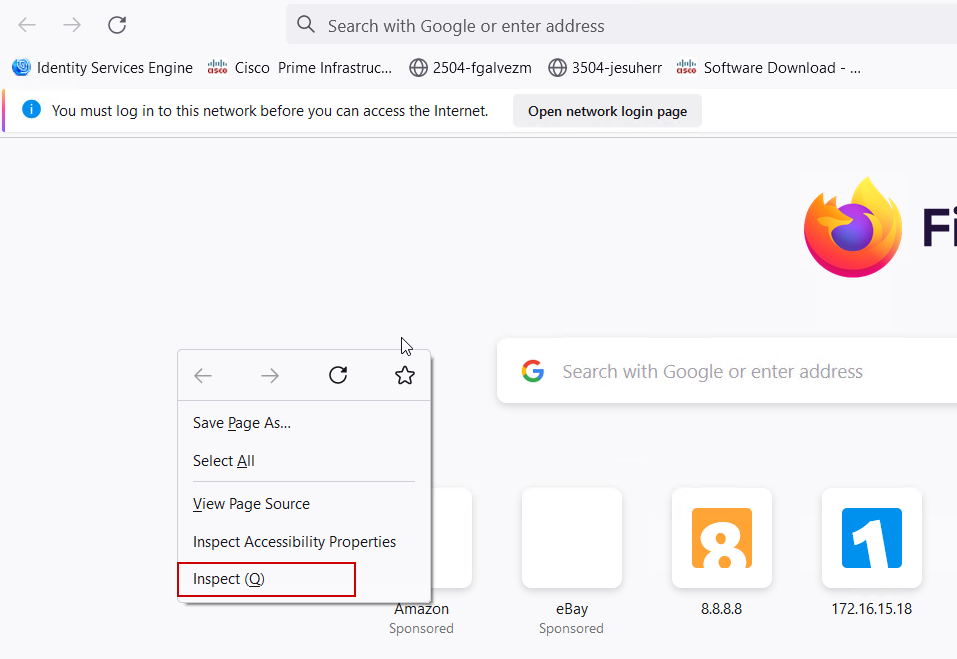
Schritt 2: Navigieren Sie zu Network (Netzwerk), und stellen Sie sicher, dass "All" (Alle) ausgewählt ist, um alle Anforderungstypen zu erfassen. Wählen Sie das Zahnrad-Symbol aus, und stellen Sie sicher, dass Persist Logs einen Pfeil daneben hat, andernfalls werden Loganforderungen gelöscht, wenn eine Domänenänderung ausgelöst wird.

Schritt 3. Reproduzieren Sie das Problem, stellen Sie sicher, dass der Browser alle Anforderungen protokolliert. Sobald das Problem reproduziert wird, stoppen Sie die Netzwerkprotokollierung, wählen Sie dann auf dem Zahnrad-Symbol aus, und wählen Sie Alle als HAR speichern.

Clientseitige Paketerfassung
Wireless-Clients mit Betriebssystemen wie Windows oder MacOS können Pakete auf ihrem Wireless-Karten-Adapter abhören. Obwohl es sich hierbei nicht um einen direkten Ersatz für die drahtlose Paketerfassung handelt, können sie einen Blick auf den gesamten Web-Authentifizierungsfluss gewähren.
DNS-Anforderung:

Anfänglicher TCP-Handshake und HTTP GET für die Umleitung:

TCP-Handshake mit externem Server:

HTTP GET zu externem Server (Captive Portal Request):

HTTP POST an virtuelle IP zur Authentifizierung:

Beispiel eines erfolgreichen Versuchs
Dies ist die Ausgabe eines erfolgreichen Verbindungsversuchs aus Sicht von Radio Active Trace. Verwenden Sie diesen als Referenz, um Client-Sitzungsstufen für Clients zu identifizieren, die eine Verbindung zu einer Layer-3-Webauthentifizierungs-SSID herstellen.
802.11-Authentifizierung und -Zuordnung:
2021/09/28 12:59:51.781967 {wncd_x_R0-0}{1}: [client-orch-sm] [26328]: (note): MAC: 3423.874c.6bf7 Association received. BSSID 0cd0.f897.ae60, WLAN EWA-Guest, Slot 0 AP 0cd0.f897.ae60, C9117AXI-lobby
2021/09/28 12:59:51.782009 {wncd_x_R0-0}{1}: [client-orch-sm] [26328]: (debug): MAC: 3423.874c.6bf7 Received Dot11 association request. Processing started,SSID: EWA-Guest, Policy profile: Guest-Policy, AP Name: C9117AXI-lobby, Ap Mac Address: 0cd0.f897.ae60 BSSID MAC0000.0000.0000 wlan ID: 4RSSI: -39, SNR: 0
2021/09/28 12:59:51.782152 {wncd_x_R0-0}{1}: [client-orch-state] [26328]: (note): MAC: 3423.874c.6bf7 Client state transition: S_CO_INIT -> S_CO_ASSOCIATING
2021/09/28 12:59:51.782357 {wncd_x_R0-0}{1}: [dot11-validate] [26328]: (info): MAC: 3423.874c.6bf7 WiFi direct: Dot11 validate P2P IE. P2P IE not present.
2021/09/28 12:59:51.782480 {wncd_x_R0-0}{1}: [dot11] [26328]: (debug): MAC: 3423.874c.6bf7 dot11 send association response. Sending association response with resp_status_code: 0
2021/09/28 12:59:51.782483 {wncd_x_R0-0}{1}: [dot11] [26328]: (debug): MAC: 3423.874c.6bf7 Dot11 Capability info byte1 1, byte2: 14
2021/09/28 12:59:51.782509 {wncd_x_R0-0}{1}: [dot11-frame] [26328]: (info): MAC: 3423.874c.6bf7 WiFi direct: skip build Assoc Resp with P2P IE: Wifi direct policy disabled
2021/09/28 12:59:51.782519 {wncd_x_R0-0}{1}: [dot11] [26328]: (info): MAC: 3423.874c.6bf7 dot11 send association response. Sending assoc response of length: 115 with resp_status_code: 0, DOT11_STATUS: DOT11_STATUS_SUCCESS
2021/09/28 12:59:51.782611 {wncd_x_R0-0}{1}: [dot11] [26328]: (note): MAC: 3423.874c.6bf7 Association success. AID 1, Roaming = False, WGB = False, 11r = False, 11w = False
2021/09/28 12:59:51.782626 {wncd_x_R0-0}{1}: [dot11] [26328]: (info): MAC: 3423.874c.6bf7 DOT11 state transition: S_DOT11_INIT -> S_DOT11_ASSOCIATED
2021/09/28 12:59:51.782676 {wncd_x_R0-0}{1}: [client-orch-sm] [26328]: (debug): MAC: 3423.874c.6bf7 Station Dot11 association is successful.
Layer-2-Authentifizierung übersprungen:
2021/09/28 12:59:51.782727 {wncd_x_R0-0}{1}: [client-orch-sm] [26328]: (debug): MAC: 3423.874c.6bf7 Starting L2 authentication. Bssid in state machine:0cd0.f897.ae60 Bssid in request is:0cd0.f897.ae60
2021/09/28 12:59:51.782745 {wncd_x_R0-0}{1}: [client-orch-state] [26328]: (note): MAC: 3423.874c.6bf7 Client state transition: S_CO_ASSOCIATING -> S_CO_L2_AUTH_IN_PROGRESS
2021/09/28 12:59:51.782785 {wncd_x_R0-0}{1}: [client-auth] [26328]: (note): MAC: 3423.874c.6bf7 L2 Authentication initiated. method WEBAUTH, Policy VLAN 2621,AAA override = 0
2021/09/28 12:59:51.782803 {wncd_x_R0-0}{1}: [sanet-shim-translate] [26328]: (ERR): 3423.874c.6bf7 wlan_profile Not Found : Device information attributes not populated
[...]
2021/09/28 12:59:51.787912 {wncd_x_R0-0}{1}: [client-auth] [26328]: (info): MAC: 3423.874c.6bf7 Client auth-interface state transition: S_AUTHIF_L2_WEBAUTH_PENDING -> S_AUTHIF_L2_WEBAUTH_PENDING
2021/09/28 12:59:51.787953 {wncd_x_R0-0}{1}: [client-auth] [26328]: (info): MAC: 3423.874c.6bf7 Client auth-interface state transition: S_AUTHIF_L2_WEBAUTH_PENDING -> S_AUTHIF_L2_WEBAUTH_DONE
2021/09/28 12:59:51.787966 {wncd_x_R0-0}{1}: [client-orch-sm] [26328]: (debug): MAC: 3423.874c.6bf7 L2 Authentication of station is successful., L3 Authentication : 1
ACL-Plumb:
2021/09/28 12:59:51.785227 {wncd_x_R0-0}{1}: [webauth-sm] [26328]: (info): [ 0.0.0.0]Starting Webauth, mac [34:23:87:4c:6b:f7],IIF 0 , audit-ID 041510AC0000000E2C7D71DB
2021/09/28 12:59:51.785307 {wncd_x_R0-0}{1}: [auth-mgr-feat_wireless] [26328]: (info): [0000.0000.0000:unknown] Retrieved zone id 0x0 for bssid 12364632846202045372
2021/09/28 12:59:51.785378 {wncd_x_R0-0}{1}: [webauth-acl] [26328]: (info): capwap_9000000b[3423.874c.6bf7][ 0.0.0.0]Applying IPv4 intercept ACL via SVM, name: WA-v4-int-172.16.80.8, priority: 50, IIF-ID: 0
2021/09/28 12:59:51.785738 {wncd_x_R0-0}{1}: [epm-redirect] [26328]: (info): [0000.0000.0000:unknown] URL-Redirect-ACL = WA-v4-int-172.16.80.8
2021/09/28 12:59:51.786324 {wncd_x_R0-0}{1}: [webauth-acl] [26328]: (info): capwap_9000000b[3423.874c.6bf7][ 0.0.0.0]Applying IPv6 intercept ACL via SVM, name: IP-Adm-V6-Int-ACL-global, priority: 52, IIF-ID: 0
2021/09/28 12:59:51.786598 {wncd_x_R0-0}{1}: [epm-redirect] [26328]: (info): [0000.0000.0000:unknown] URL-Redirect-ACL = IP-Adm-V6-Int-ACL-global
2021/09/28 12:59:51.787904 {wncd_x_R0-0}{1}: [client-auth] [26328]: (info): MAC: 3423.874c.6bf7 Client auth-interface state transition: S_AUTHIF_AWAIT_L2_WEBAUTH_START_RESP -> S_AUTHIF_L2_WEBAUTH_PENDING
IP-Lernprozess:
2021/09/28 12:59:51.799515 {wncd_x_R0-0}{1}: [client-orch-state] [26328]: (note): MAC: 3423.874c.6bf7 Client state transition: S_CO_DPATH_PLUMB_IN_PROGRESS -> S_CO_IP_LEARN_IN_PROGRESS
2021/09/28 12:59:51.799716 {wncd_x_R0-0}{1}: [client-iplearn] [26328]: (info): MAC: 3423.874c.6bf7 IP-learn state transition: S_IPLEARN_INIT -> S_IPLEARN_IN_PROGRESS
2021/09/28 12:59:51.802213 {wncd_x_R0-0}{1}: [client-auth] [26328]: (info): MAC: 3423.874c.6bf7 Client auth-interface state transition: S_AUTHIF_L2_WEBAUTH_DONE -> S_AUTHIF_L2_WEBAUTH_DONE
2021/09/28 12:59:51.916777 {wncd_x_R0-0}{1}: [sisf-packet] [26328]: (debug): RX: ARP from interface capwap_9000000b on vlan 2621 Source MAC: 3423.874c.6bf7 Dest MAC: ffff.ffff.ffff ARP REQUEST, ARP sender MAC: 3423.874c.6bf7 ARP target MAC: 0000.0000.0000 ARP sender IP: 0.0.0.0, ARP target IP: 172.16.21.153
[...]
2021/09/28 12:59:52.810136 {wncd_x_R0-0}{1}: [client-iplearn] [26328]: (note): MAC: 3423.874c.6bf7 Client IP learn successful. Method: ARP IP: 172.16.21.153
2021/09/28 12:59:52.810185 {wncd_x_R0-0}{1}: [epm] [26328]: (info): [0000.0000.0000:unknown] HDL = 0x0 vlan 2621 fail count 0 dirty_counter 0 is_dirty 0
2021/09/28 12:59:52.810404 {wncd_x_R0-0}{1}: [auth-mgr] [26328]: (info): [3423.874c.6bf7:capwap_9000000b] auth mgr attr change notification is received for attr (8)
2021/09/28 12:59:52.810794 {wncd_x_R0-0}{1}: [auth-mgr-feat_wireless] [26328]: (info): [0000.0000.0000:unknown] Retrieved zone id 0x0 for bssid 12364632846202045372
2021/09/28 12:59:52.810863 {wncd_x_R0-0}{1}: [client-iplearn] [26328]: (info): MAC: 3423.874c.6bf7 IP-learn state transition: S_IPLEARN_IN_PROGRESS -> S_IPLEARN_COMPLETE
Layer-3-Authentifizierungs- und Umleitungsprozess:
2021/09/28 12:59:52.811141 {wncd_x_R0-0}{1}: [client-auth] [26328]: (note): MAC: 3423.874c.6bf7 L3 Authentication initiated. LWA
2021/09/28 12:59:52.811154 {wncd_x_R0-0}{1}: [client-auth] [26328]: (info): MAC: 3423.874c.6bf7 Client auth-interface state transition: S_AUTHIF_L2_WEBAUTH_DONE -> S_AUTHIF_WEBAUTH_PENDING
2021/09/28 12:59:55.324550 {wncd_x_R0-0}{1}: [webauth-httpd] [26328]: (info): capwap_9000000b[3423.874c.6bf7][ 172.16.21.153]GET rcvd when in LOGIN state
2021/09/28 12:59:55.324565 {wncd_x_R0-0}{1}: [webauth-httpd] [26328]: (info): capwap_9000000b[3423.874c.6bf7][ 172.16.21.153]HTTP GET request
2021/09/28 12:59:55.324588 {wncd_x_R0-0}{1}: [webauth-httpd] [26328]: (info): capwap_9000000b[3423.874c.6bf7][ 172.16.21.153]Parse GET, src [172.16.21.153] dst [x.x.x.x] url [http://browser-test-website/]
[...]
2021/09/28 13:01:29.859434 {wncd_x_R0-0}{1}: [webauth-httpd] [26328]: (info): capwap_9000000b[3423.874c.6bf7][ 172.16.21.153]POST rcvd when in LOGIN state
2021/09/28 13:01:29.859636 {wncd_x_R0-0}{1}: [webauth-acl] [26328]: (info): capwap_9000000b[3423.874c.6bf7][ 172.16.21.153]Unapply IPv4 intecept ACL via SVM, name "WA-v4-int-172.16.80.8", pri 50, IIF 0
2021/09/28 13:01:29.860335 {wncd_x_R0-0}{1}: [webauth-acl] [26328]: (info): capwap_9000000b[3423.874c.6bf7][ 172.16.21.153]Unapply IPv6 intecept ACL via SVM, name "IP-Adm-V6-Int-ACL-global", pri 52, IIF 0
2021/09/28 13:01:29.861092 {wncd_x_R0-0}{1}: [auth-mgr] [26328]: (info): [3423.874c.6bf7:capwap_9000000b] Authc success from WebAuth, Auth event success
2021/09/28 13:01:29.861151 {wncd_x_R0-0}{1}: [ewlc-infra-evq] [26328]: (note): Authentication Success. Resolved Policy bitmap:0 for client 3423.874c.6bf7
2021/09/28 13:01:29.862867 {wncd_x_R0-0}{1}: [client-auth] [26328]: (note): MAC: 3423.874c.6bf7 L3 Authentication Successful. ACL:[]
2021/09/28 13:01:29.862871 {wncd_x_R0-0}{1}: [client-auth] [26328]: (info): MAC: 3423.874c.6bf7 Client auth-interface state transition: S_AUTHIF_WEBAUTH_PENDING -> S_AUTHIF_WEBAUTH_DONE
Übergang in den RUN-Status:
2021/09/28 13:01:29.863176 {wncd_x_R0-0}{1}: [client-auth] [26328]: (note): MAC: 3423.874c.6bf7 ADD MOBILE sent. Client state flags: 0x78 BSSID: MAC: 0cd0.f897.ae60 capwap IFID: 0x9000000b
2021/09/28 13:01:29.863272 {wncd_x_R0-0}{1}: [errmsg] [26328]: (info): %CLIENT_ORCH_LOG-6-CLIENT_ADDED_TO_RUN_STATE: Username entry (3423.874C.6BF7) joined with ssid (EWA-Guest) for device with MAC: 3423.874c.6bf7
2021/09/28 13:01:29.863334 {wncd_x_R0-0}{1}: [aaa-attr-inf] [26328]: (info): [ Applied attribute :bsn-vlan-interface-name 0 "VLAN2621" ]
2021/09/28 13:01:29.863336 {wncd_x_R0-0}{1}: [aaa-attr-inf] [26328]: (info): [ Applied attribute : timeout 0 1800 (0x708) ]
2021/09/28 13:01:29.863343 {wncd_x_R0-0}{1}: [aaa-attr-inf] [26328]: (info): [ Applied attribute : url-redirect-acl 0 "IP-Adm-V4-LOGOUT-ACL" ]
2021/09/28 13:01:29.863387 {wncd_x_R0-0}{1}: [ewlc-qos-client] [26328]: (info): MAC: 3423.874c.6bf7 Client QoS run state handler
2021/09/28 13:01:29.863409 {wncd_x_R0-0}{1}: [rog-proxy-capwap] [26328]: (debug): Managed client RUN state notification: 3423.874c.6bf7
2021/09/28 13:01:29.863451 {wncd_x_R0-0}{1}: [client-orch-state] [26328]: (note): MAC: 3423.874c.6bf7 Client state transition: S_CO_L3_AUTH_IN_PROGRESS -> S_CO_RUN
Revisionsverlauf
| Überarbeitung | Veröffentlichungsdatum | Kommentare |
|---|---|---|
6.0 |
26-Nov-2024 |
hat einen kleinen Hinweis zur Anforderung einer virtuellen IPv6-Adresse hinzugefügt |
5.0 |
12-Jan-2023 |
hat einen kleinen Hinweis zur Standardautorisierungsmethode hinzugefügt. |
4.0 |
02-May-2022 |
Tippfehler und Formatierung beheben |
2.0 |
11-Oct-2021 |
Erstveröffentlichung |
1.0 |
12-Oct-2021 |
Erstveröffentlichung |
Beiträge von Cisco Ingenieuren
- Jesus Herrera GarciaCisco TAC
- Tiago AntunesCisco TAC
Cisco kontaktieren
- Eine Supportanfrage öffnen

- (Erfordert einen Cisco Servicevertrag)
 Feedback
Feedback